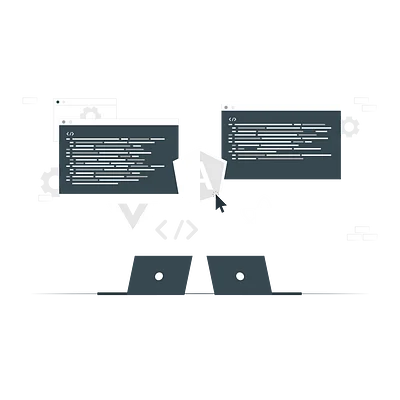как запускать javascript скрипты через терминал
год назад
Nikolai Gagarinov
Ответы
Запуск JavaScript скриптов через терминал (командную строку) обычно выполняется с помощью среды выполнения JavaScript - Node.js. Вот пошаговое руководство о том, как это сделать:
1. Установка Node.js
Чтобы начать запускать JavaScript через терминал, вам нужно установить Node.js. Node.js — это серверная платформа, которая позволяет выполнять JavaScript вне браузера.
Шаги установки:
- Перейдите на официальный сайт Node.js.
- Скачайте установочный пакет для вашей операционной системы (например, Windows, macOS или Linux).
- Следуйте инструкциям по установке.
Проверка установки: После установки откройте терминал и введите команду:
Если вы видите версию Node.js, то установка прошла успешно.
2. Создание JavaScript файла
Создайте новый файл с расширением .js. Например, вы можете создать файл hello.js с простым кодом:
3. Запуск скрипта через терминал
Теперь вы можете запустить ваш скрипт через терминал. Для этого выполните следующие шаги:
- Откройте терминал.
- Перейдите в директорию, где находится ваш файл, с помощью команды
cd. Например:
- Затем выполните команду:
4. Примеры выполнения
Пример 1: Сложение чисел
Сохраните следующую программу в sum.js:
Запуск:
Пример 2: Использование внешней библиотеки
Вы также можете использовать npm (Node Package Manager) для установки сторонних библиотек.
Шаги:
- Инициализируйте проект:
- Установите библиотеку. Например, установим
axios:
- Создайте файл
fetch.js:
Запустите скрипт:
5. Использование REPL
Node.js также предоставляет интерактивную оболочку (REPL - Read-Eval-Print Loop), где вы можете вводить JavaScript код и сразу получать результат. Для этого просто введите команду node в терминале:
Теперь вы можете вводить JavaScript код непосредственно в терминале.
год назад
Elena Gromova
Похожие вопросы